
Nå har vi blitt dobbelt så store
Trygg Kurs, som står bak Tryggportalen.no har i juni fusjonert med Kurs og Sikkerhet. Navnet på det nye selskapet er Presto Training.

Trygg Kurs, som står bak Tryggportalen.no har i juni fusjonert med Kurs og Sikkerhet. Navnet på det nye selskapet er Presto Training.

Vi har gleden av å lansere to nye nettkurs på Tryggportalen, FSE lav- og høyspent, med og uten førstehjelp.

Vi lanserer nå et nettbasert fiskevelferdskurs, skreddersydd for ansatte i akvakulturnæringen. Vårt godkjente kurs i fiskevelferd er for ansatte ved settefisk-, matfisk- og stamfiskanlegg.

Vi har inngått en avtale med glassmesterkjeden Glassmester1 om levering av kurs og rådgivning innen HMS- og sikkerhetsopplæring.
Logg inn på Tryggportalen og velg «Mine lisenser» i menyen. Gå ned til den grønne boksen der det står «Rapporter» og velg «Klikk her». Da kommer du til en ny side.
Trykk fanen «Brukere». Finn navnet til den du ønsker å skrive ut et kursbevis til, og trykk på navnet til brukeren. Da får du opp en liste over alle kurs som har blitt kjøpt eller tildelt denne personen.
Velg det kurset du ønsker å skrive ut kursbevis for, ved å klikke på navnet til kurset. Klikk så på «View» under overskriften «Kursbevis». Da vil kursbeviset komme opp, og det er klart til å bli skrevet ut.
Logg inn på Tryggportalen og velg «Mine lisenser» i menyen. Gå ned til den grønne boksen der det står «Rapporter» og velg «Klikk her». Da kommer du til en ny side.
Trykk på fanen «Brukere». Du vil da få opp en oversikt over hvor mange kurs som totalt har blitt kjøpt. Du får også se antall kurs som er påbegynt og antall kurs som er fullført, for din virksomhet.
I oversikten får du opp en liste med navn og e-postadresser til alle brukerne som det har blitt kjøpt kurs til.
Klikk på navnet til en av brukerne. Da får du en oversikt over antall kurs som er kjøpt til den ansatte, og navnene på disse kursene. Du får også informasjon om antall kurs som ikke er startet på, antall kurs som er påbegynt, og antall kurs som den ansatte har fullført.
Du vil også få se datoen for når kursene ble fullført.
Logg inn på Tryggportalen og velg «Mine lisenser» i menyen. Gå ned til den grønne boksen der det står «Rapporter» og velg «Klikk her». Da kommer du til en ny side.
Velg fanen «Kurs». Da vil du få opp en oversikt over alle kursene som din virksomhet har kjøpt. Du vil også få se hvor mange brukere (ansatte) din virksomhet har kjøpt kurs til, hvor mange av de ansatte som ikke har startet på kurset, hvor mange som har påbegynt kurset og hvor mange som har fullført kurset.
Du kan velge det kurset du ønsker få mer informasjon om, ved å klikke på det. Da vil du få se hvem av de ansatte som har tatt kurset, deres e-postadresse, datoen for da kurset ble fullført, og også hvor langt hver enkelt har kommet i sitt kurs (hvis de ikke har fullført det).
Ja, du kan kjøpe flere brukerlisenser til alle kurs. Les mer her: https://tryggportalen.no/brukerlisenser
Etter at du har fullført et kurs, vil du få kursbeviset ditt tilsendt på e-post. Du kan også laste ned kursbeviset ditt fra «Mine kurs».
Du kan starte kurset umiddelbart etter at du kjøpt det.
Når du har kjøpt et kurs, vil du finne det på «Mine kurs». Klikk på bildet for å komme til kursoversikten. Klikk så på knappen «Klikk her for å starte kurset!».